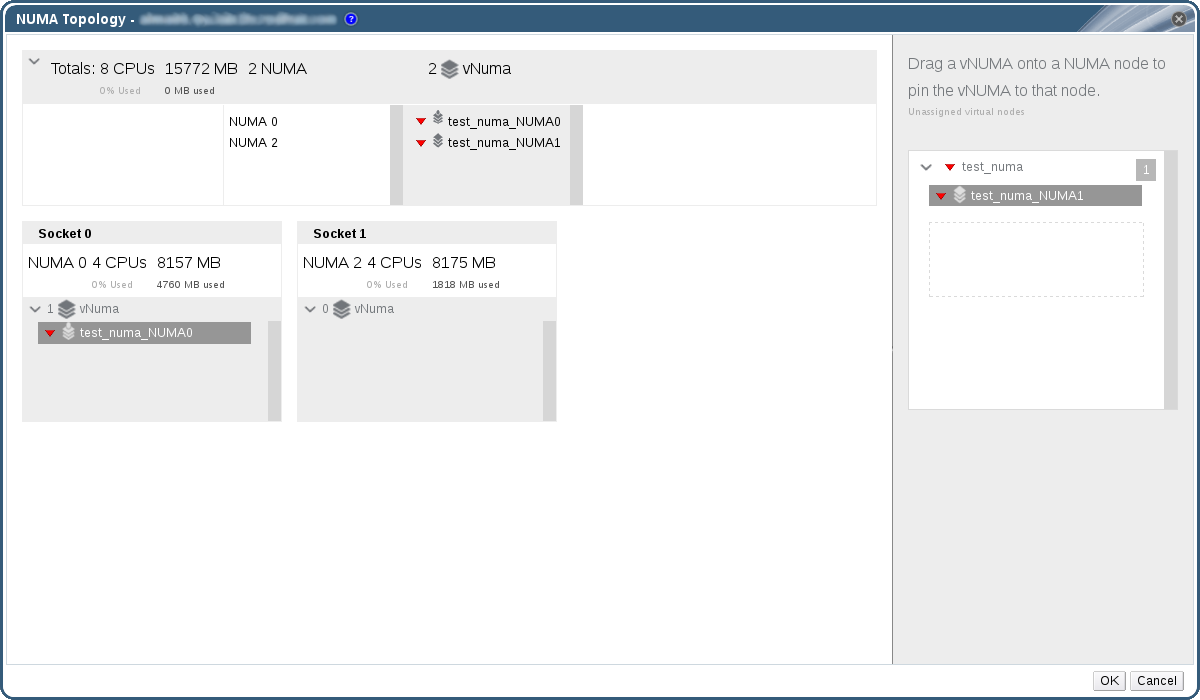4.6. 仮想 NUMA の設定
管理ポータルでは、仮想マシンで仮想 NUMA ノードを設定し、ホスト上の物理 NUMA ノードにピニングできます。ホストのデフォルトポリシーは、ホスト上の使用可能なリソースで仮想マシンをスケジュールして実行することです。その結果、単一のホストソケット内に収まらない大規模な仮想マシンをサポートするリソースは、複数の NUMA ノードに分散され、時間の経過とともに移動され、パフォーマンスが低下し、予測不能になる可能性があります。この結果を回避し、パフォーマンスを向上させるように、仮想 NUMA ノードを設定および固定します。
仮想 NUMA を設定するには、NUMA 対応ホストが必要です。ホストで NUMA が有効になっているかどうかを確認するには、ホストにログインして numactl --hardware を実行します。このコマンドの出力には、2 つ以上の NUMA ノードが表示されるはずです。また、管理ポータルでホストの NUMA トポロジーを表示するには、Hosts タブからホストを選択し、 をクリックします。このボタンは、選択したホストに少なくとも 2 つの NUMA ノードがある場合にのみ利用できます。
手順4.12 仮想 NUMA の設定
- 仮想マシン タブ をクリック して、仮想マシンを選択します。
- をクリックします。
- Host タブをクリックします。
- Specific ラジオボタンを選択し、一覧からホストを選択します。選択したホストには少なくとも 2 つの NUMA ノードが必要です。
- Do not allow migration from the Migration Options ドロップダウンリストから Do not allow migration を選択します。
- NUMA Node Count フィールドに数字を入力して、仮想 NUMA ノードを仮想マシンに割り当てます。
- Tune Mode ドロップダウンリストから Strict、Preferred、または Interleave を選択します。選択したモードが Preferred の場合、NUMA ノード 数 を
1に設定する必要があります。 - をクリックします。
図4.7 NUMA トポロジーウィンドウ
- NUMA Topology ウィンドウで、右側のボックスから仮想 NUMA ノードをクリックしてドラッグし、必要に応じて左側の NUMA ノードをホストし、 をクリックします。
- をクリックします。
注記
自動 NUMA バランシングは Red Hat Enterprise Linux 7 で利用できますが、現時点では Red Hat Virtualization Manager で設定できません。